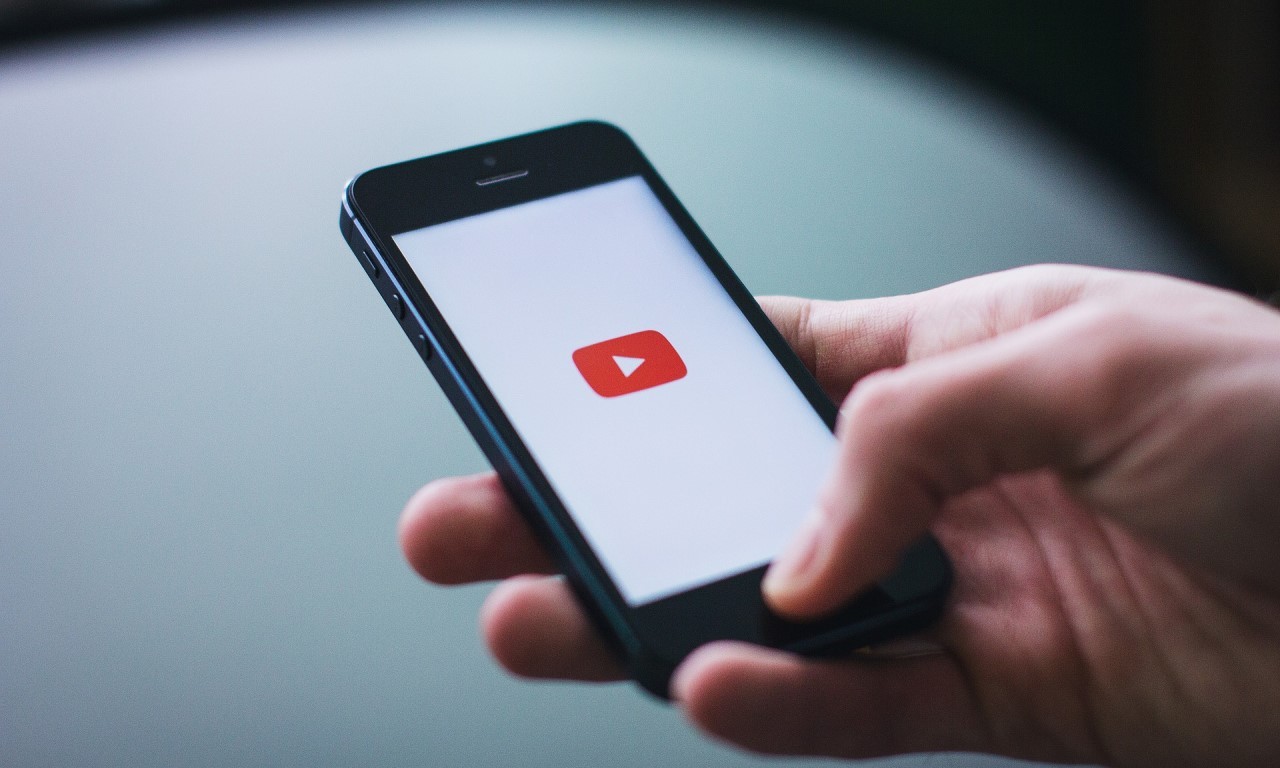 [Ilustrasi Oleh Pixabay]
[Ilustrasi Oleh Pixabay]
Gadgetren – Dengan semakin banyaknya kreator konten yang bergabung, YouTube pun berkembang menjadi platform yang mempunyai berbagai macam jenis video mulai dari sekadar hiburan hingga edukasi.
Kita pun bisa menikmatinya dengan berbagai macam cara karena setiap konten bisa berbeda. Kita kadang-kadang bahkan hanya perlu mendengarkan saja tanpa perlu menyimak video yang ikut ditayangkan.
Contohnya untuk menyimak video-video musik atau tayangan podcast. Kita kadang-kadang hanya perlu menyimak suaranya saja sehingga bisa dilakukan sembari mengerjakan aktivitas yang lain seperti bekerja atau belajar.
Di sisi lain, YouTube apalagi juga mengizinkan hal itu. Layanan miliknya mempunyai dukungan yang memungkinkan kita memutar video di latar belakang di mana bahkan bisa digunakan di handphone maupun tablet.
Namun untuk memutar video YouTube di latar belakang pada sebuah handphone, kita tidak bisa langsung begitu saja. Kita perlu memahami cara melakukannya. Kamu yang penasaran dapat menyimaknya secara lebih rinci dalam penjelasan berikut.
Cara Memutar YouTube di Latar Belakang
Memakai YouTube Premium
Berlangganan YouTube Premium dapat menjadi opsi yang paling mudah dan aman untuk digunakan. Hanya saja untuk melakukannya, kita perlu mengeluarkan biaya mulai dari Rp34.990 untuk paket pelajar, Rp59.000 untuk pribadi, atau Rp99.000 untuk keluarga setiap bulannya.
Bagi kamu yang belum pernah mendengarnya, YouTube Premium merupakan sistem keanggotaan yang memungkinkan kita menikmati berbagai macam keuntungan dalam menikmati layanan YouTube maupun YouTube Music.
Dengan berlangganan YouTube Premium, kita bisa memutar berbagai macam video maupun musik tanpa perlu diganggu oleh tayangan iklan. Kita juga mengunduh dan menikmatinya secara luring jika diperlukan.
Selain itu, YouTube premium juga mengizinkan kita memutar video atau musik di latar belakang. Jadi konten tidak akan berhenti meski kita membuka aplikasi lain, menggunakan fitur picture-in-picture (PiP), atau ketika layar handphone dimatikan.
Memakai Google Chrome
- Buka Google Chrome
- Kunjungi halaman https://m.youtube.com
- Cari video yang diinginkan
- Setelah ketemu jangan langsung diputar
- Ketuk More options (ikon titik tiga) di pojok kanan atas aplikasi
- Centang opsi Desktop site
- Jika halaman YouTube selesai dimuat ulang, putar videonya
- Tekan tombol Home atau buka aplikasi yang lain
- Jika video terhenti, tarik status bar ke bawah untuk membuka panel notifikasi
- Ketuk tombol Play pada notifikasi video yang muncul
Jika enggan mengeluarkan biaya bulanan untuk berlangganan YouTube premium, kita pun bisa menggunakan aplikasi Google Chrome di handphone untuk memutar video di latar belakang yang mana langkahnya kurang lebih sama.
Agar berhasil, pastikan untuk mengakses halaman situs versi seluler dengan menambahkan huruf m di depan URL. Kita soalnya kemungkinan akan dilempar ke aplikasi utama jika memakai alamat YouTube biasa.
Untuk memutar video YouTube di latar belakang kita juga bisa mencoba dengan mengunduh konten terkait. Kita selanjutnya bisa menggunakan aplikasi player yang mendukung PIP untuk kembali menayangkannya.










Tinggalkan Komentar